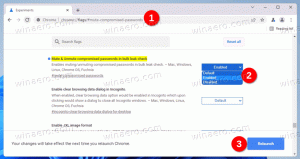Poista sovellusten automaattinen avaaminen käytöstä Windows 10:ssä
Windows 10 Fall Creators Updatesta alkaen käyttöjärjestelmä pystyy avaamaan automaattisesti uudelleen sovellukset, jotka olivat käynnissä ennen sammutusta tai uudelleenkäynnistystä. Tämä toiminta on täysin odottamatonta useimmille Windows-käyttäjille, jotka ovat päivittäneet käyttöjärjestelmän äskettäin julkaistuun versioon. Näin voit muuttaa tilannetta ja estää Windows 10:tä palauttamasta aiemmin avattuja sovelluksia uudelleenkäynnistyksen jälkeen.
Jos seuraat Windows 10:n kehitystä ja tämän blogin artikkeleita, saatat tuntea kaikki Windows 10:een tehdyt muutokset. Yksi niistä oli mahdollisuus käynnistää sovellukset uudelleen päivitysten asentamisen jälkeen, eli uudelleenkäynnistyksen jälkeen, kun päivitykset on asennettu. Kun yksi lukijoistamme, Kenzo, kysyi Kerroin sovellusten automaattisesta uudelleenkäynnistymisestä Fall Creators Update -päivityksessä, ehdotin häntä muuttamaan sopivaa vaihtoehtoa. Katso tämä artikkeli "Kuinka kirjautua sisään automaattisesti Windows 10:n uudelleenkäynnistyksen jälkeen". Tämä ei kuitenkaan auttanut.
Päivitys: Jos olet käynnissä Windows 10 build 17040 ja edellä, voit käyttää vaihtoehtoa Käytä kirjautumistietojani laitteeni automaattisen asennuksen viimeistelemiseen päivityksen tai uudelleenkäynnistyksen jälkeen alla Yksityisyys Asetuksissa voit poistaa sovellusten automaattisen uudelleenkäynnistyksen käytöstä.
Palautteesi perusteella sovelluksiin rekisteröityneiden sovellusten palautusominaisuus käynnistyy uudelleen uudelleenkäynnistyksen tai sammutuksen jälkeen (Käynnistä-valikossa ja useissa muissa paikoissa saatavilla olevien virtavaihtoehtojen kautta) on asetettu esiintymään vain käyttäjille, jotka ovat "Käytä sisäänkirjautumistietojani laitteeni asetusten automaattiseen viimeistelemiseen päivityksen tai uudelleenkäynnistyksen jälkeen" Tietosuoja-osiossa Kirjautumisasetukset-kohdassa Asetukset.
Jos käytät vanhempaa versiota, lue eteenpäin. Vinkki: Löydät asentamasi koontiversion artikkelista Kuinka löytää käyttämäsi Windows 10 -version numero.
Kuten olen viime aikoina havainnut, Asetukset-sovelluksen vaihtoehto on puoliksi valmis. Vaikka se estää useita sovelluksia käynnistymästä automaattisesti uudelleenkäynnistyksen jälkeen, se vaikuttaa lähinnä Store-sovelluksiin!
Ihmiset päällä Neowin ovat löytäneet vastauksen. He löysivät Virallinen Microsoftin ratkaisu tilanteeseen. Se on seuraava.
Aiemmin Windowsin ei pitänyt käynnistää uudelleen mitään sovellusta, joka oli käynnissä ennen uudelleenkäynnistystä. Tämä käyttäytyminen muuttui kanssa Windows 10 Fall Creators -päivitys. Nyt Windows 10 käynnistää automaattisesti sovellukset, joita olet käyttänyt ennen sammutusta tai uudelleenkäynnistystä. Jopa Fast Boot -ominaisuuden poistaminen käytöstä ei muuta tilannetta.
Microsoftin virallinen ehdotus sisältää kaksi ratkaisua. Tarkastellaan niitä.
Sovellusten automaattisen uudelleenavautumisen poistaminen käytöstä Windows 10:ssä, tee seuraava.
- Avaa a uusi komentokehoteikkuna.
- Kun haluat sammuttaa, käytä seuraavaa komentoa sammuta käyttöjärjestelmä:
sammutus -t 0 -s
- Kun haluat käynnistää uudelleen, käytä seuraavaa komentoa käynnistääksesi käyttöjärjestelmän uudelleen:
sammutus -t 0 -r
Yllä olevat komennot käynnistävät nyt uudelleen tai sammuttavat Windows 10:n erityisellä tavalla, joten se ei voi avata uudelleen aiemmin käynnissä olevia sovelluksia.
Voit luoda sopivat pikakuvakkeet säästääksesi aikaasi. Katso seuraava artikkeli:
Luo sammutus-, uudelleenkäynnistys-, horros- ja lepotilapikakuvakkeita Windows 10:ssä
Jos haluat, voit lisätä työpöydälle Sammuta-kontekstivalikon.
Näin se voidaan tehdä:
Lisää Sammuta kontekstivalikko Windows 10:ssä
Vaihtoehtoinen ratkaisu on olemassa. Se on yksinkertainen mutta ärsyttävä. Ennen kuin sammutat tai käynnistät Windows 10:n uudelleen, sulje kaikki käynnissä olevat sovellukset. Katso ilmoitusaluettasi (tehtäväpalkki) ja sulje kaikki taustalla toimivat sovellukset, joita et halua palautuvan automaattisesti.
Tällä tavalla sinulla ei ole sovelluksia, jotka Windows 10 käynnistyisi uudelleen.
Riippumatta käyttämästäsi menetelmästä, ehdotan, että poistat kaksi artikkeleissa mainittua vaihtoehtoa
- Kuinka kirjautua sisään automaattisesti Windows 10:n uudelleenkäynnistyksen jälkeen
- Poista Jatka siitä mihin jäin pois käytöstä Windows 10 Cortanassa
Neowinista ja Redditistä lukemani perusteella monet ihmiset ovat turhautuneita tästä muutoksesta. Itse asiassa ei ole selvää, miksi tarvitsemme tätä ominaisuutta, jos meillä on jo käynnistyskansio.
Entä sinä? Onko tämä muutos mielestäsi hyödyllinen vai ei? Jaa mielipiteesi kommenteissa.